Willkommen
Dell Standorte
Dell Standorte
Willkommen bei Dell
Mein Konto
- Bestellungen schnell und einfach aufgeben
- Bestellungen anzeigen und den Versandstatus verfolgen
- Profitieren Sie von exklusiven Prämien und Rabatten für Mitglieder
- Erstellen Sie eine Liste Ihrer Produkte, auf die Sie jederzeit zugreifen können.
如何使用 Windows PowerShell 找到您的系統服務標籤
Zusammenfassung: 如何使用 Windows PowerShell 找到 Dell 裝置的產品服務編號,因為Microsoft已淘汰 WMI 命令列 (WMIC) 工具,使得命令提示字元不再是可行的選項。
Dieser Artikel gilt für
Dieser Artikel gilt nicht für
Dieser Artikel ist nicht an ein bestimmtes Produkt gebunden.
In diesem Artikel werden nicht alle Produktversionen aufgeführt.
Weisungen
受影響的平台:
- OptiPlex
- Latitude
- Precision 工作站
- Inspiron
- XPS
- Vostro
- Alienware
- Dell G 系列
受影響的作業系統:
- Windows 10
- Windows 11
注意:如需 Windows PowerShell 的詳細資訊,請參閱 什麼是 PowerShell?


Windows 筆記型電腦與桌上型電腦
- 在畫面左下方的 Windows 搜尋欄中輸入 PowerShell ,然後從結果清單中選取 Windows PowerShell 。
- 在 PowerShell 視窗中,輸入
GWMI -Class Win32_Bios | select SerialNumber然後按下 Enter 鍵。 - 隨即會顯示產品服務編號 (序號),如下圖所示。
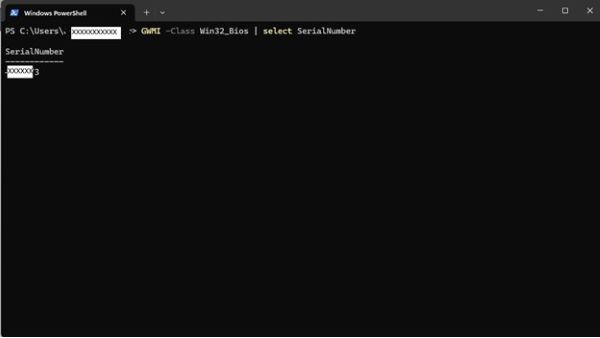
Windows 平板電腦
- 在 Windows 磚畫面上,從底部向上掃動,然後輕觸 所有應用程式。
- 向右滾動,直到到達 Windows PowerShell。
- 在 PowerShell 視窗中,使用螢幕鍵盤輸入
GWMI -Class Win32_Bios | select SerialNumber然後按下 Enter 鍵。 - 隨即會顯示產品服務編號 (序號),如下圖所示。
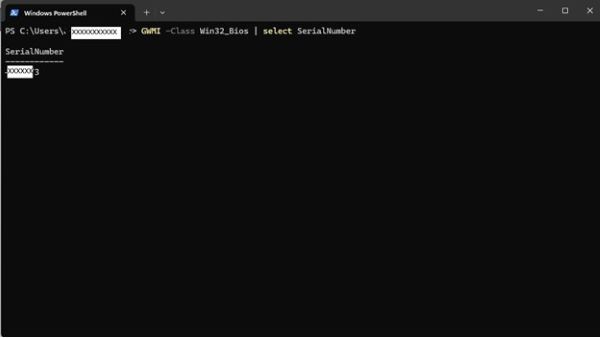
 您的電腦是否已在保固外?如需保固外的支援,請瀏覽至 Dell.com/support 網站,輸入您的 Dell 產品服務編號以檢視我們提供的內容。
您的電腦是否已在保固外?如需保固外的支援,請瀏覽至 Dell.com/support 網站,輸入您的 Dell 產品服務編號以檢視我們提供的內容。
注意:提供的內容僅適用於美國、加拿大、英國、法國、德國和中國的消費者和商業電腦客戶。提供的內容不適用於伺服器和儲存裝置系統。
Weitere Informationen
Betroffene Produkte
Alienware, Inspiron, OptiPlex, Vostro, XPS, G Series, G Series, Alienware, Inspiron, Latitude, Vostro, XPS, Fixed Workstations, Mobile WorkstationsArtikeleigenschaften
Artikelnummer: 000130711
Artikeltyp: How To
Zuletzt geändert: 20 Sept. 2024
Version: 13
Antworten auf Ihre Fragen erhalten Sie von anderen Dell NutzerInnen
Support Services
Prüfen Sie, ob Ihr Gerät durch Support Services abgedeckt ist.